投票とは何ですか? (WordPressサイト用の簡単な5分のテンプレート)
公開: 2021-08-23投票とは何か疑問に思っていますか?
投票または投票は、特定の主題、問題、または人物に関するコミュニティまたは人々のグループの多数意見を決定するために使用される調査の一種です。
この投稿では、Strawpollとは何か、コーディングなしでオンラインで作成する方法について説明します。
投票とは何ですか?
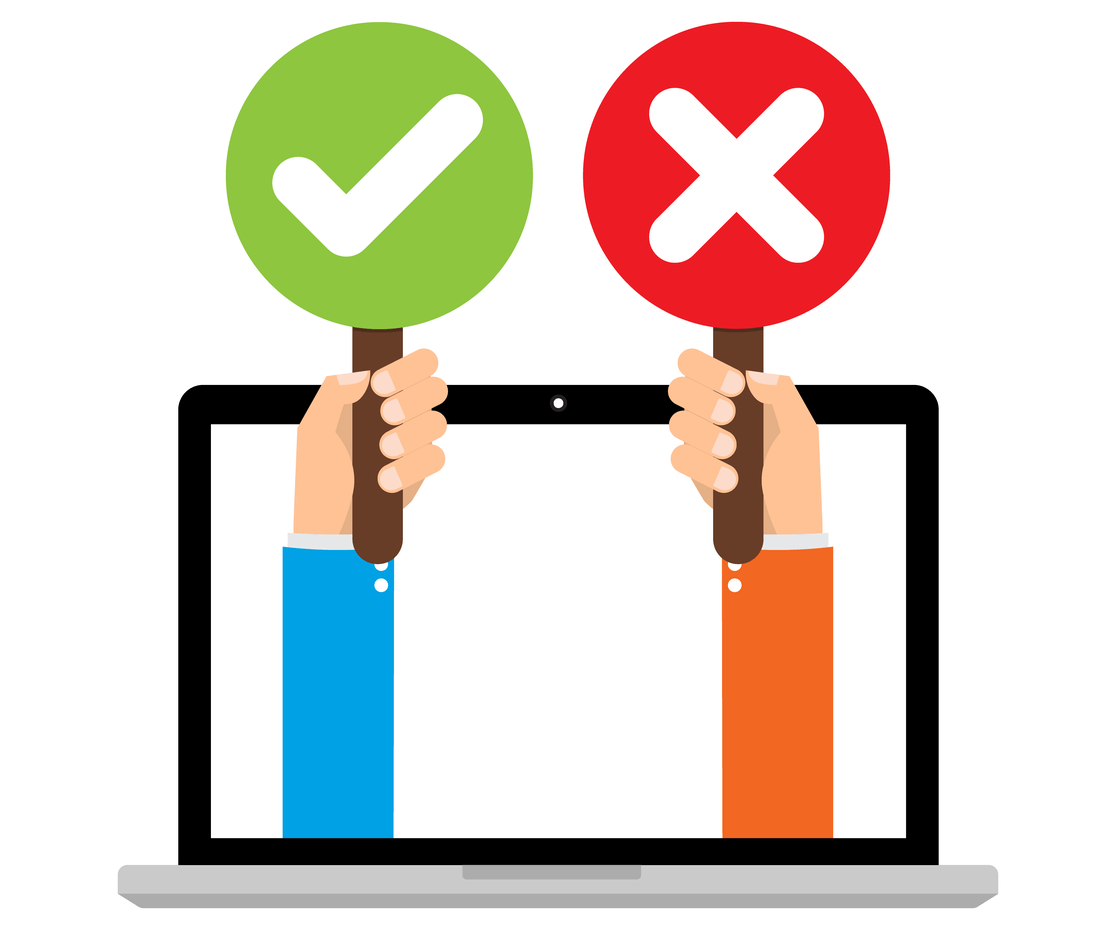
簡単に言えば、投票は特定の問題に関する人々の見解をテストするための投票行為のシステムです。
投票は通常、特定のアイデアに対する人々の視点を見るために実施されます。 それはあなたがあなたの聴衆/顧客が何を望んでいるかを理解するのを助けます。
彼らの反応に基づいて、あなたはあなたのアイデアに時間とお金を投資することが有益であるかどうかを決めることができます。
たとえば、オンラインストアを運営していて、新製品の発売を計画しているとします。 しかし、あなたのバイヤーがそれを好むかどうかあなたは混乱しています。
したがって、製品を発売する前に、オンライン投票を実施して訪問者の意見を確認することができます。
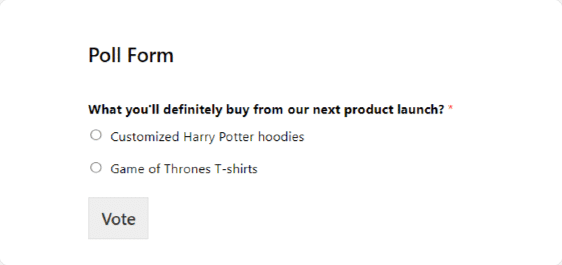
また、Strawpollsをオフィス、大学、または学校の内部で使用して、特定の主題に関するチームメート、家族、および学生の意見を収集することができます。
オンライン投票を作成する方法
使用できる調査および投票ツールはたくさんありますが、完全に機能しているが使いやすいツールを探している場合は、WPFormsが最適なオプションです。
WPFormsは、最も初心者に優しいWordPressフォームビルダープラグインです。 Webサイトでインタラクティブな調査や投票を作成し、訪問者からフィードバックを収集できます。
WPForms Proには、強力な調査と投票のアドオンが付属しています。 このアドオンは、Webサイトでオンライン調査と投票を作成するのに役立ちます。
今すぐ投票フォームを作成する
Strawpollが何であるかがわかったので、WPFormsを使用してStrawpollを作成するステップバイステップのプロセスを見てみましょう。
これから実行する手順は次のとおりです。
- WPFormsプラグインをインストールします
- Surveys andPollsアドオンをインストールしてアクティブ化する
- 新しいフォームを作成する
- 複数選択フィールドをカスタマイズする
- 調査と投票レポートを有効にする
- あなたのウェブサイトに投票用紙を追加する
- 投票レポートの生成
それでは始めましょう!
ステップ1:WPFormsプラグインをインストールする
最初に行う必要があるのは、WPFormsプラグインをインストールしてアクティブ化することです。
WordPressを初めて使用する場合は、WordPressプラグインのインストール方法に関するこのステップバイステップガイドを確認できます。
ステップ2:Surveys andPollsアドオンをインストールしてアクティブ化する
注:Surveys andPollsアドオンはWPFormsProプランに含まれているため、アドオンをインストールする前にライセンスを確認してください。
Surveys and Pollsアドオンをインストールしてアクティブ化するには、WordPressダッシュボードに移動し、[ WPForms ] » [アドオン]をクリックします。
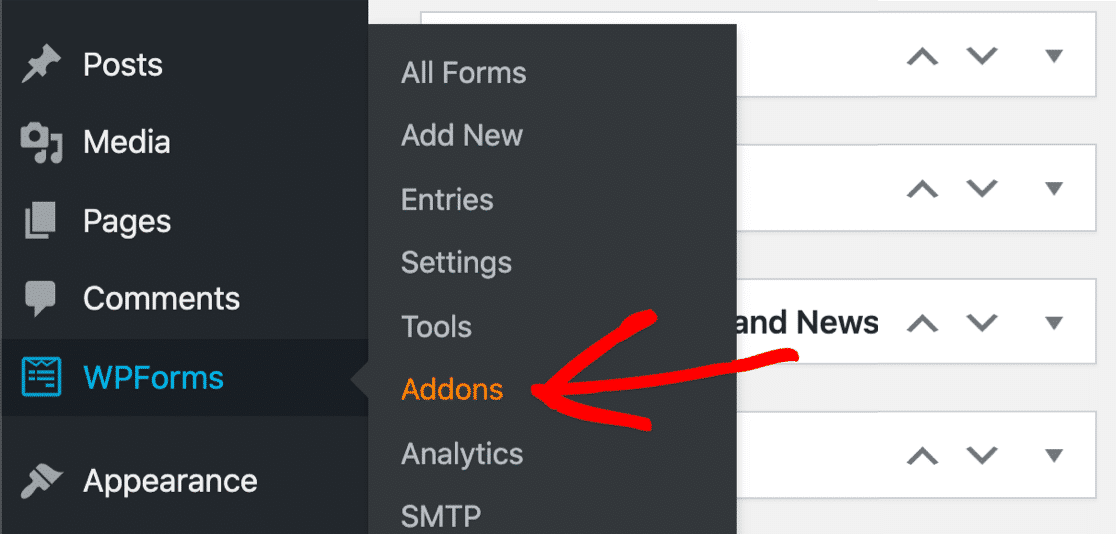
次に、 Surveys andPollsアドオンを検索します。 [アドオンのインストール]をクリックしてから、[アクティブ化]をクリックします。
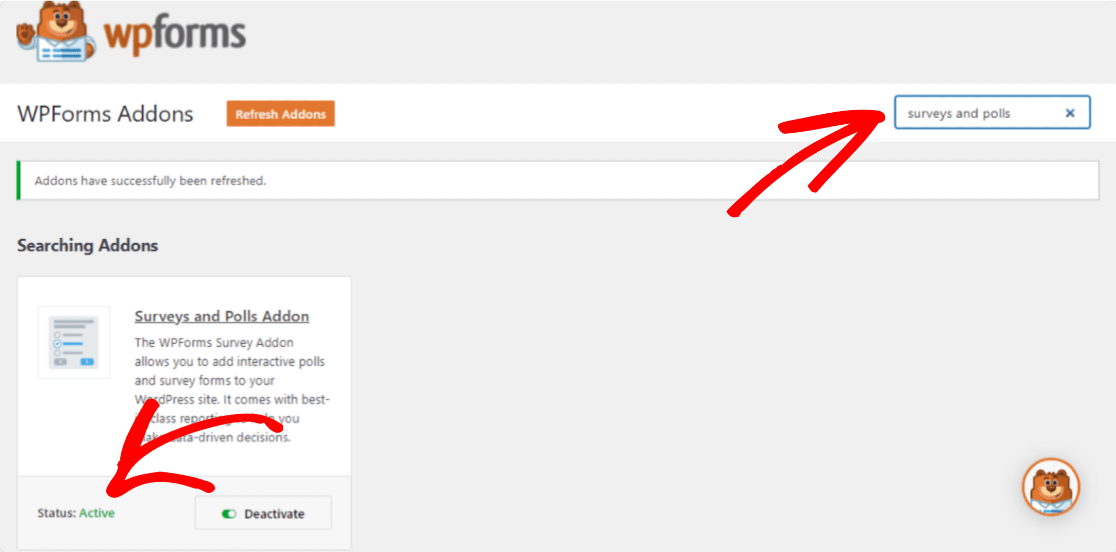
これで、投票フォームを作成する準備が整いました。
ステップ3:新しいフォームを作成する
まず、WPFormsを使用して新しいフォームを作成する必要があります。
新しいフォームを作成するには、WordPressダッシュボードに移動し、[ WPForms ] » [ AddNew ]をクリックします。
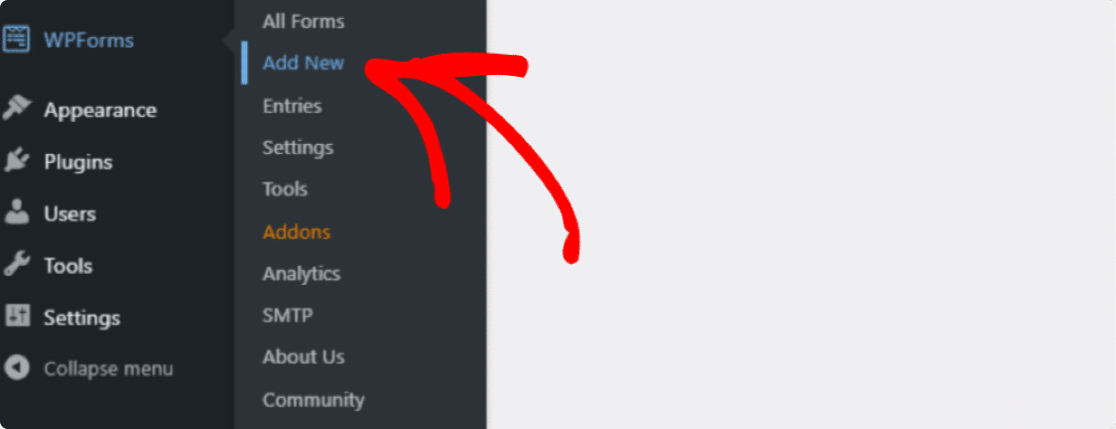
これにより、WPFormsテンプレートライブラリにリダイレクトされます。 このライブラリは、 300以上の事前に作成された美しいフォームテンプレートで構成されています。

左側の検索バーからテンプレートを検索できます。 投票固有のフォームを作成するには、[投票]を検索し、投票テンプレートを選択します。
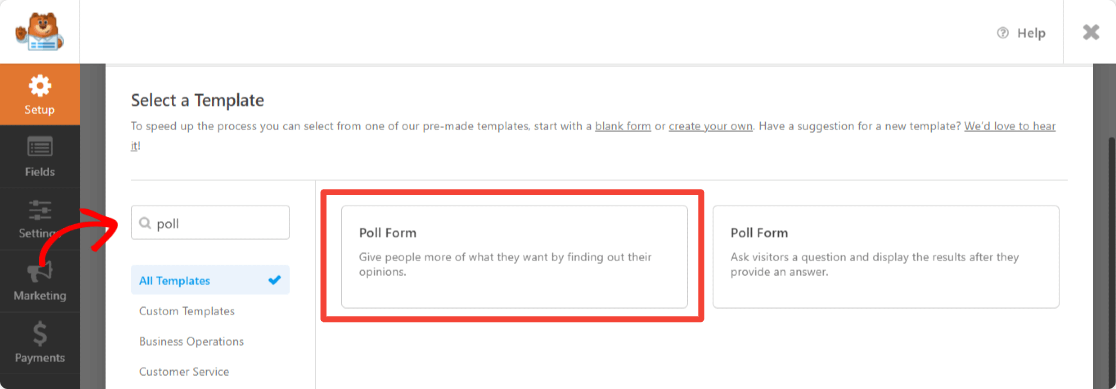
それでは、この投票テンプレートをカスタマイズしましょう。
ステップ4:複数選択フィールドをカスタマイズする
これは、多肢選択式の質問フィールドと送信ボタンで構成される、事前に作成されたシンプルな投票テンプレートです。
好みに応じてテンプレートをカスタマイズおよび編集できます。 フィールドをクリックして変更を加えます。
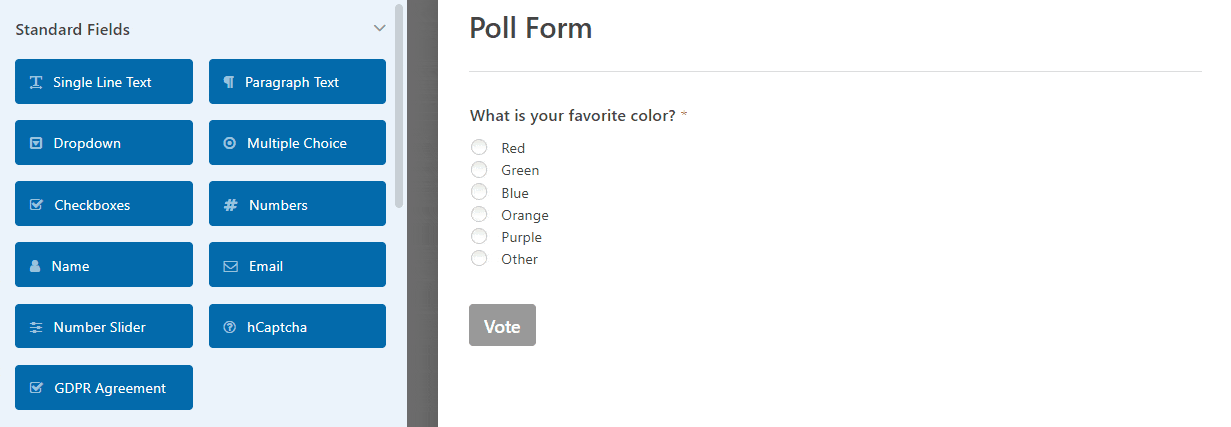
画像を追加して、投票をよりインタラクティブで美しくすることもできます。
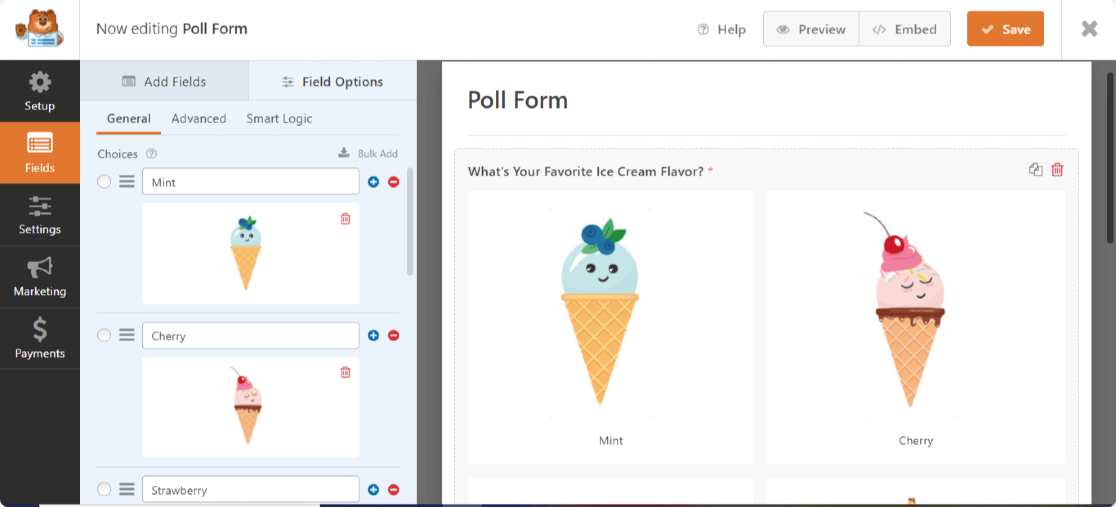
次に、複数選択フィールドの[詳細設定]タブに移動して、さらにカスタマイズします。

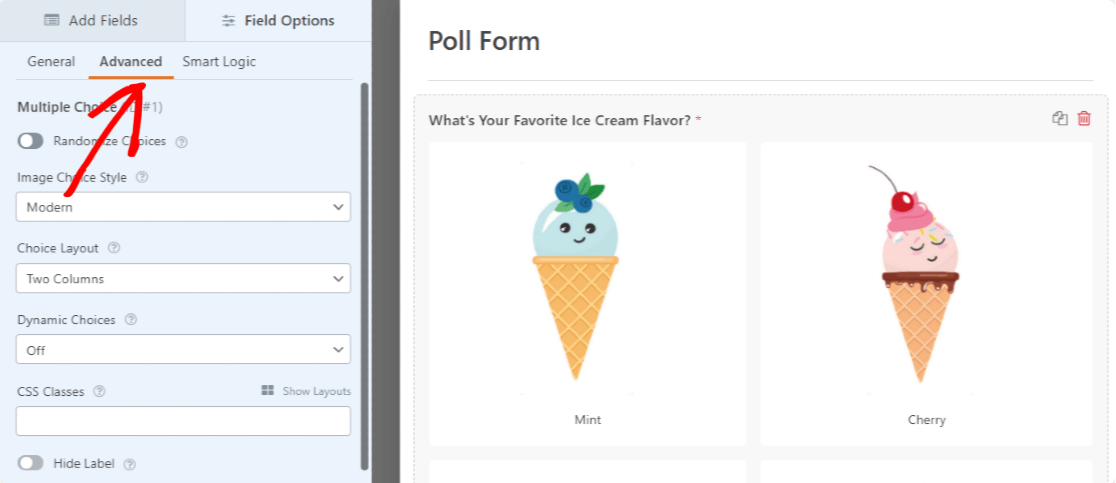
ここで得られる最初のオプションは、 RandomizeChoicesです。 この機能を有効にすると、より偏りのない投票結果が得られます。
次に、画像選択スタイルを変更できます。 モダン、クラシック、なしの3つの画像選択オプションがあります。
最後に、投票の形式を次のように変更できます。
- 列をなして
- 1列
- 2列
- 3列
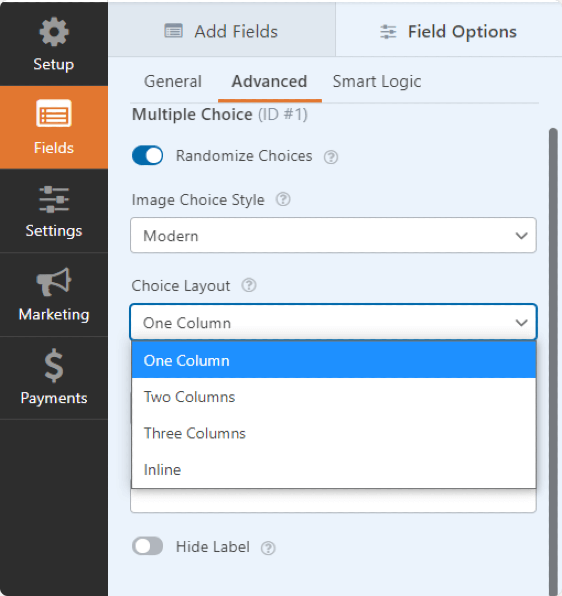
これらのオプションを使い終わったら、ポーリングレポート機能の有効化に進むことができます。
ステップ5:調査と投票のレポートを有効にする
サイト訪問者にライブ投票結果を表示するには、ページの左端にある[設定]タブに移動します。
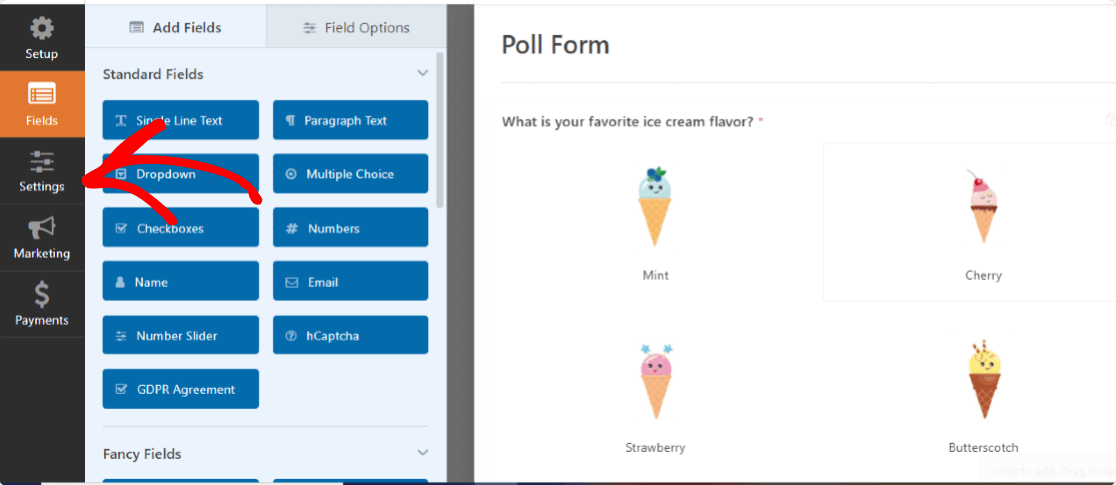
[調査と投票]をクリックし、[投票結果を有効にする]というラベルの付いたチェックボックスを選択します。
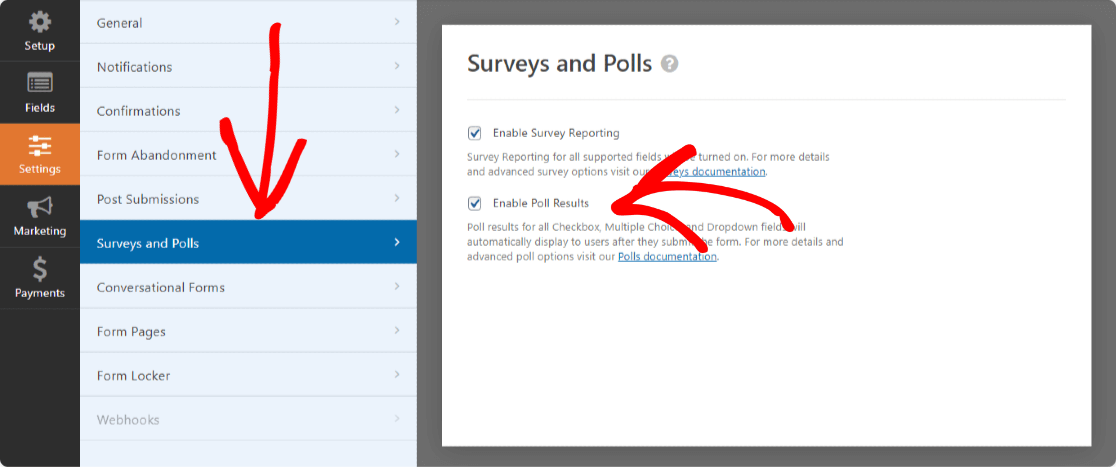
完了したら、[保存]ボタンをクリックします。
ステップ6:あなたのウェブサイトに投票用紙を追加する
次に、StrawpollをWebサイトに追加する必要があります。 WPFormsを使用すると、Webサイトのページ、ブログの投稿、サイドバーウィジェットなど、複数の場所にフォームを追加できます。
ここでは、StrawpollフォームをWebサイトページに埋め込みます。
これを行うには、投票フォームを表示するページを開きます。 次に、 「+」アイコンをクリックして、ブロックエディタでWPFormsブロックを検索します。
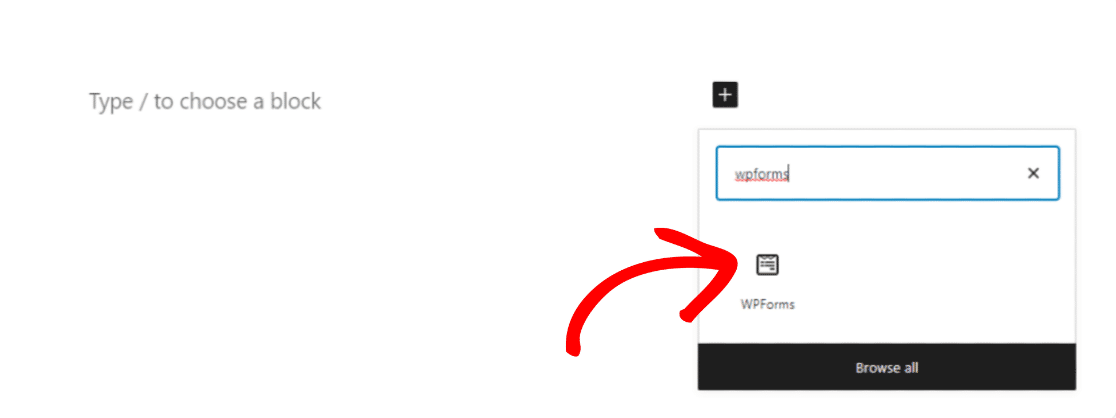
WPFormsには、ブロックエディター用の組み込みブロックがあり、フォームの埋め込みプロセスがはるかに簡単になります。
次に、WPFormsブロックをクリックして、ページに追加するStrawpollフォームを選択します。
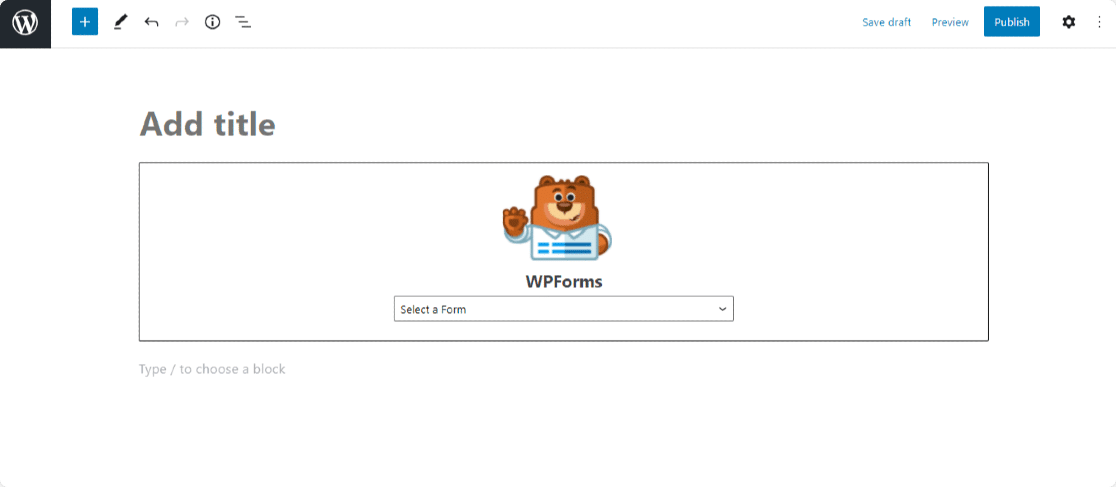
ページを公開して、StrawpollフォームがWebサイトにどのように表示されるかを確認します。
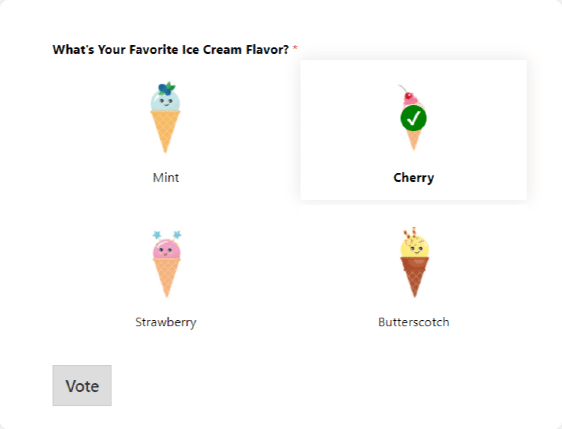
以上です! WordPressで成功したStrawpollフォームを作成しました。
それでは、投票レポートを表示する方法を確認しましょう。
ステップ7:投票レポートを生成する
投票レポートを生成するには、 WPForms»AllFormsに移動します。
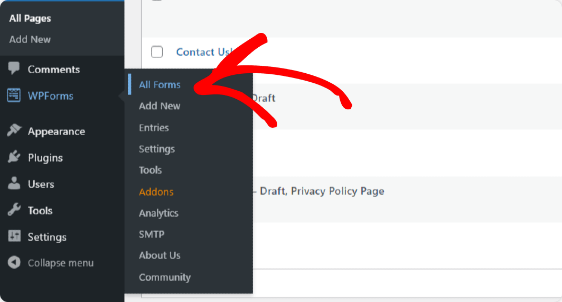
投票フォームにカーソルを合わせ、[調査結果]をクリックします。
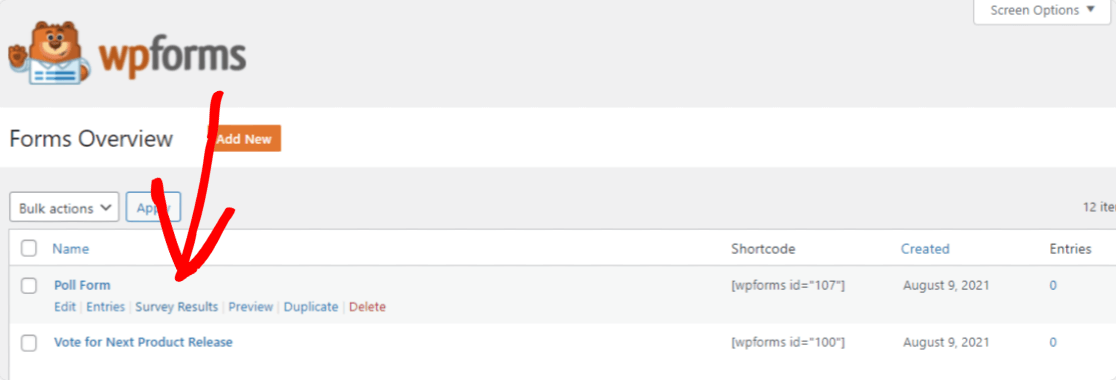
これは、WPFormsレポートページがどのように見えるかです。
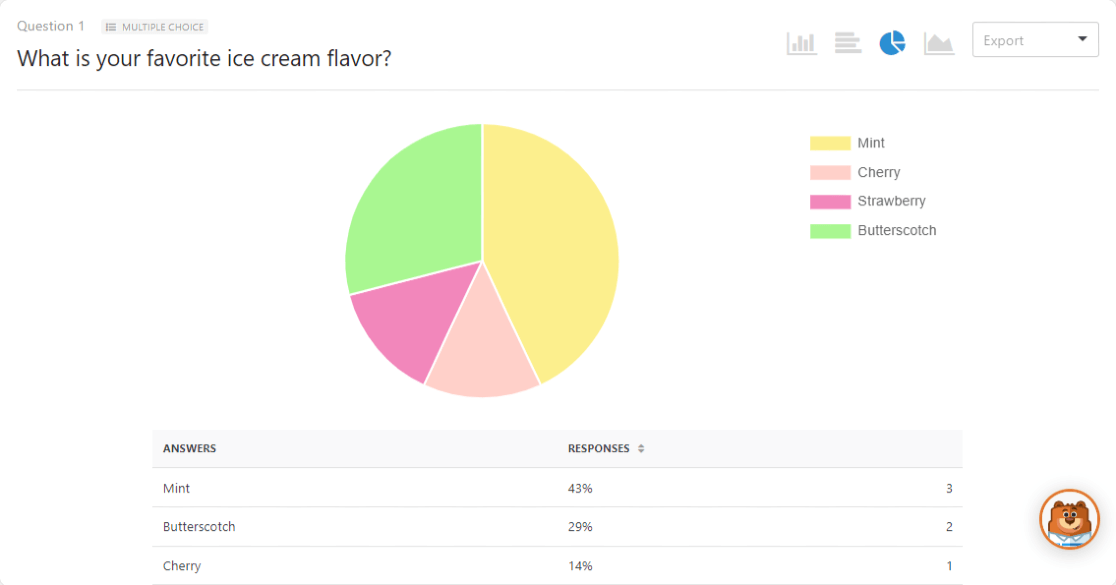
投票レポート全体をエクスポートすることも、個々のグラフをPDFまたはJPGとしてワンクリックでエクスポートすることもできます。
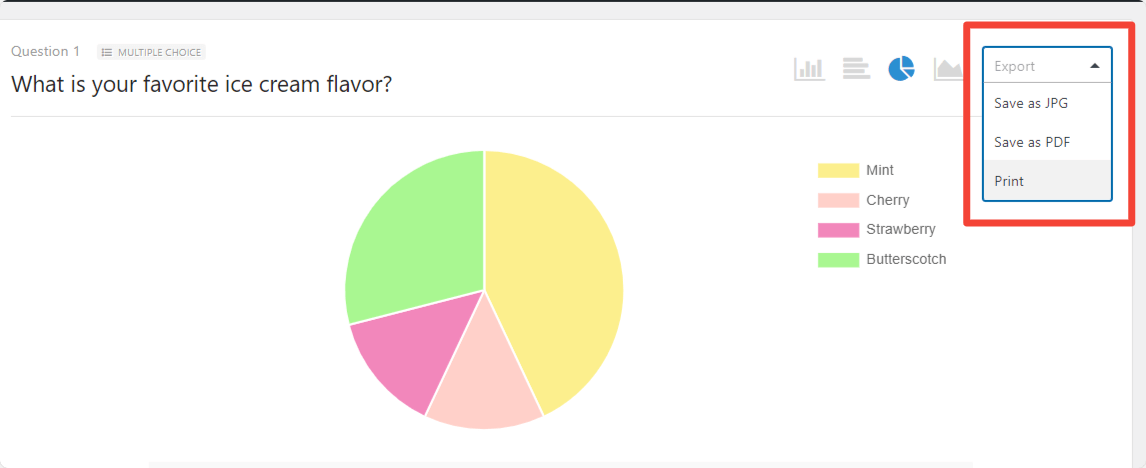
これで、WPFormsを使用したオンライン投票の作成が完了しました。
WPForms Proは、オンライン調査や投票を作成するのに最適なフォームビルダーです。 気を散らすことのないランディングページを作成して、調査や投票を紹介することもできます。
WPFormsのFormsアドオンを使用すると、Strawpollのスタンドアロンのランディングページを作成し、より多くの人にWebサイトでそれを完成させることができます。
今すぐ投票フォームを作成する
次に、ウェブサイト調査フォームを作成します
投票と調査は非常に似ていますが、調査は特定の主題に関するより詳細な情報を提供します。 ウェブサイト調査フォームを簡単に作成する方法については、ステップステップガイドをご覧ください。
また、次の投票フォームの投票質問のアイデアのすばらしいリストからインスピレーションを得ることができます。
何を求めている? 今日から最も強力なWordPressフォームビルダープラグインを始めましょう。 WPForms Proには、Webサイトでより魅力的なオンラインフォームを作成するのに役立つ機能が多数含まれています。
また、この記事が気に入った場合は、FacebookやTwitterでフォローしてブログから詳細を確認してください。
